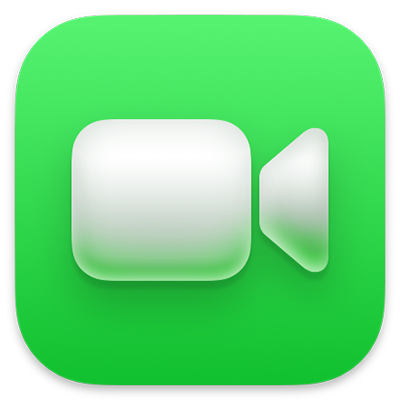
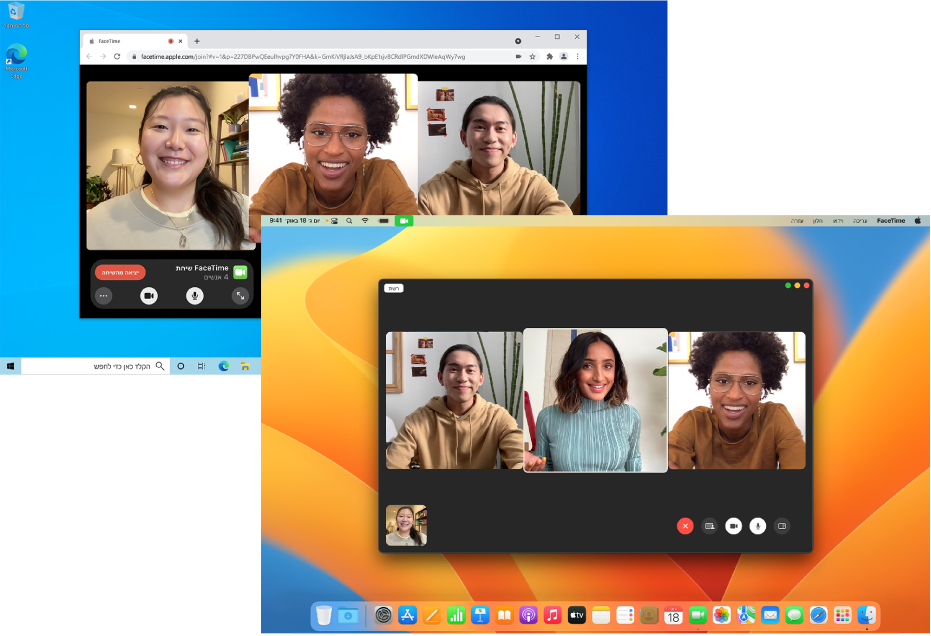
להפוך את כולם לחלק מהשיחה
מכל מקום – בין אם בבית ובין אם בחוץ – ניתן להשתמש ב‑FaceTime לשיחות עם אדם אחד או עם קבוצה של אנשים, בכל מכשיר שיש להם.
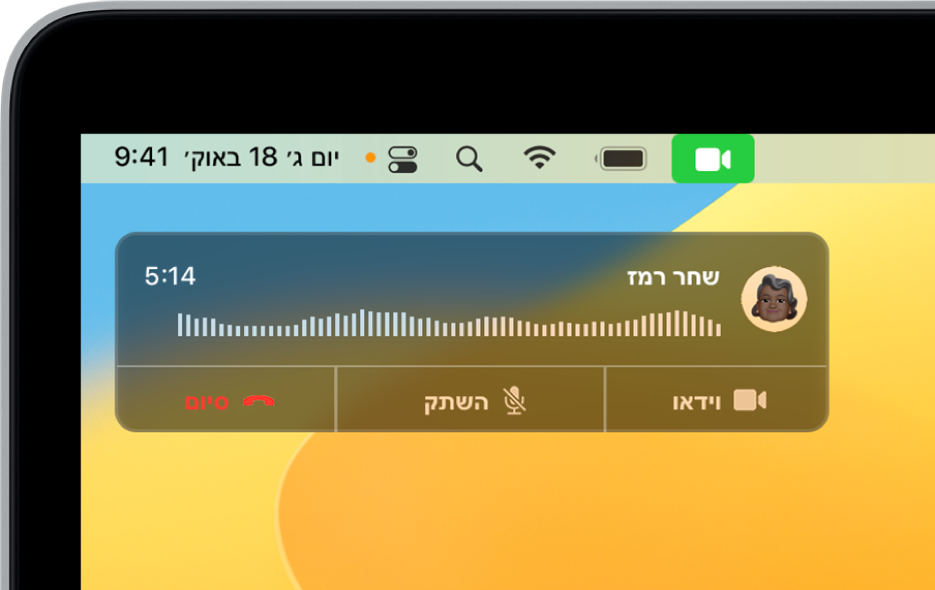
עריכת שיחות טלפון באמצעות ה‑Mac
אם יש לך iPhone, תוכל/י גם לבצע שיחות טלפון ישירות מה‑Mac באמצעות מבחר יישומים, כגון Safari או ״לוח שנה״.

להנציח רגעים מיוחדים
בעת שיחת וידאו קבוצתית או עם אדם אחד, צלם/י תמונת Live Photo על‑מנת להנציח רגע מתוך השיחה.
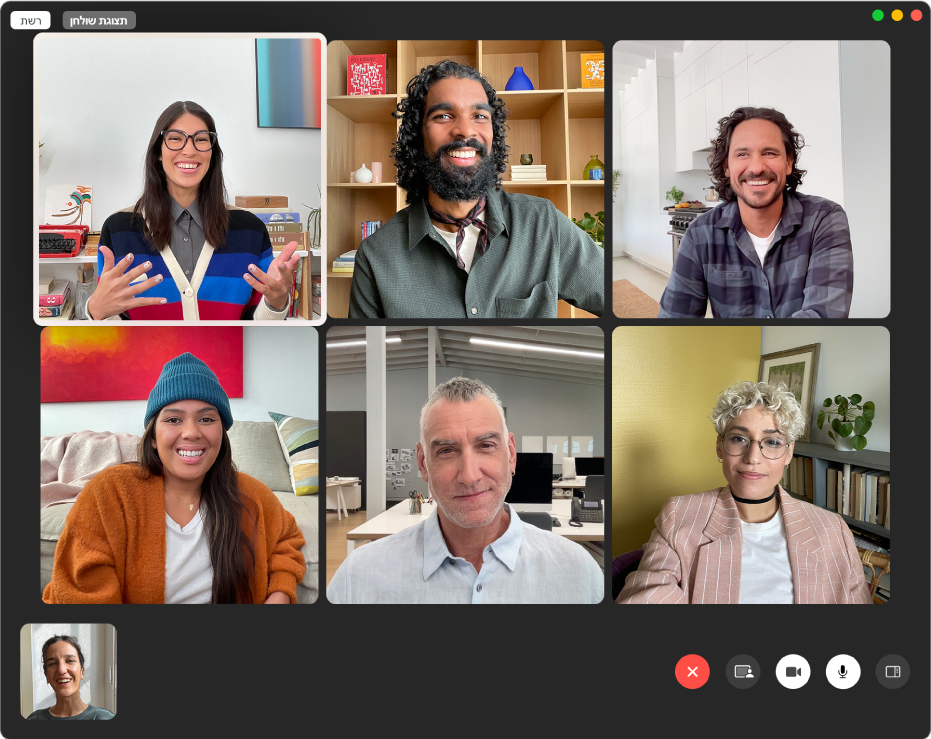
לראות מי מדבר
תצוגת רשת מציגה את כל המשתתפים בשיחת ה‑FaceTime במשבצות שכולן באותו גודל ומדגישה את הדובר באופן אוטומטי, כך שניתן לראות בקלות מי מדבר.
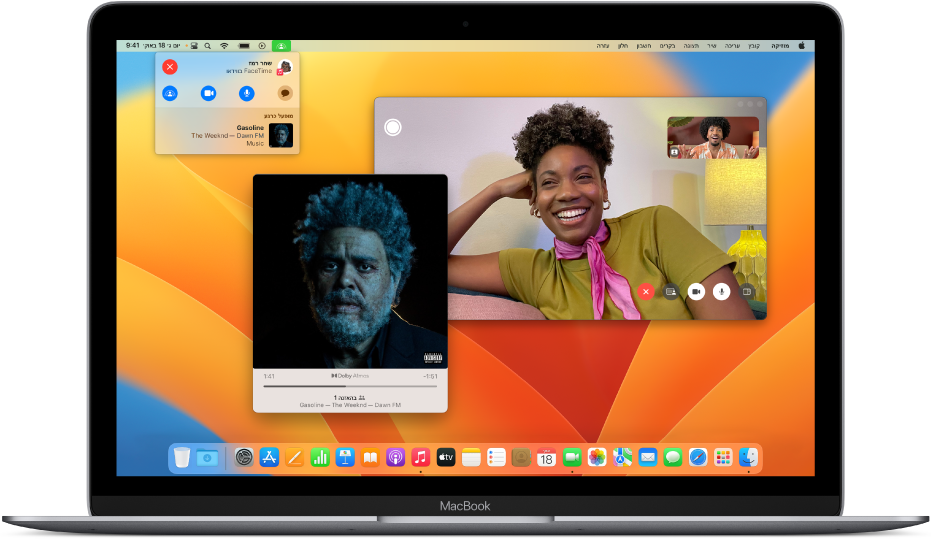
צפייה והאזנה ביחד באמצעות SharePlay
ניתן להזרים סרטים, תכניות טלוויזיה ומוזיקה בסנכרון עם כל המשתתפים במהלך השיחה.
כדי לעיין במדריך למשתמש ב‑FaceTime, יש ללחוץ על ״תוכן העניינים״ בראש העמוד או להזין מילה או משפט בשדה החיפוש.